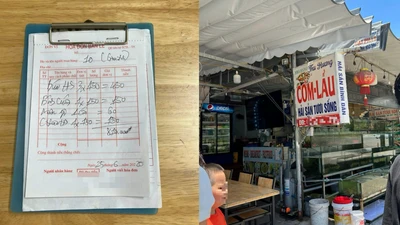1. Khởi động lại router
Đầu tiên bạn hãy nhìn vào router/modem, nếu đèn xanh đang nhấp nháy thì mọi thứ hoạt động bình thường, ngược lại nếu xuất hiện đèn vàng/cam nghĩa là đã có lỗi xuất hiện. Ngoài ra, bạn cũng có thể cắm cáp Ethernet (dây mạng LAN) vào router để thử truy cập Internet, nếu mọi thứ bình thường thì lỗi nằm ở phần phát WiFi trên router.
 |
| Khởi động lại router là cách đơn giản nhất để khắc phục vấn đề. Ảnh: Internet. |
Trong trường hợp này, bạn hãy tắt nguồn router/modem và để khoảng 30 giây sau đó tiến hành bật trở lại. Đây là cách đơn giản nhất để khắc phục các lỗi không rõ nguồn gốc.
2. Sử dụng công cụ chẩn đoán mạng
Đầu tiên, bạn hãy nhấn phải chuột vào biểu tượng mạng ở góc phải bên dưới màn hình và chọn Open Network and Sharing Center > Change adapter settings, chọn kết nối đang gặp sự cố (Ethernet hoặc WiFi).
 |
Sau đó kích vào mục Diagnose this connection ở thanh menu bên trên, chờ một lát cho đến khi kết thúc quá trình sửa chữa.
 |
3. Vô hiệu hóa IPv6
Tương tự, bạn cũng nhấn phải chuột vào biểu tượng mạng ở góc phải màn hình và chọn Open Network and Sharing Center > Change adapter settings, nhấn phải chuột lên kết nối đang gặp sự cố và chọn Properties. Sau đó vô hiệu hóa tùy chọn TCP/IPv6 rồi lưu lại.
 |
| Vô hiệu hóa IPv6. Ảnh: Minh Hoàng. |
Nếu những cách trên không giúp giải quyết vấn đề, bạn hãy thử liên hệ với nhà cung cấp dịch vụ (ISP) để nhờ họ kiểm tra tín hiệu đường truyền và có hướng khắc phục cụ thể.
4. Reset router
Việc thay đổi các thông số bên trong router đôi khi sẽ giúp tăng tốc độ WiFi và ngược lại. Do đó, nếu không có nhiều kiến thức về tin học, người dùng nên để mọi thứ mặc định đúng với những gì kỹ thuật viên đã thiết lập ban đầu.
 |
Nếu đã lỡ thay đổi một số thiết lập, bạn hãy khôi phục cài đặt gốc trên router bằng cách sử dụng que chọc SIM hoặc cây tăm và nhấn vào lỗ Reset ở phía sau thiết bị, giữ khoảng 10 giây cho đến khi các đèn tín hiệu tắt hẳn. Sau đó gõ 192.168.1.1 hoặc 192.168.0.1 vào thanh địa chỉ trình duyệt, nhập tên đăng nhập và mật khẩu mặc định để cấu hình lại toàn bộ thông số. Nếu không rõ, bạn có thể gọi tổng đài để được hướng dẫn thêm.
- Viettel: Gọi 19008198 bấm phím số 2.
- FPT: Gọi (08) - 73008888 bấm phím số 2.
- VNPT: (08) - 800126.
Bên cạnh đó, người dùng cũng nên đặt router cách xa các thiết bị bằng kim loại, nhà bếp, thiết bị không dây (điện thoại không dây, radio...) và những bức tường gạch dày.
Nếu những cách trên không giúp giải quyết vấn đề, bạn hãy thử liên hệ với nhà cung cấp dịch vụ (ISP) để nhờ họ kiểm tra tín hiệu đường truyền và có hướng khắc phục cụ thể. Lưu ý, nếu đang sử dụng các phần mềm VPN, bạn hãy thử vô hiệu hóa chúng và thử truy cập mạng.
Hy vọng với những mẹo nhỏ mà Kynguyenso.plo.vn vừa giới thiệu bên trên, bạn đọc có thể tự mình khắc phục được các lỗi liên quan đến việc kết nối WiFi ngay tại nhà. Bên cạnh đó, người dùng cũng có thể tham khảo thêm một số thủ thuật hay như cách chia sẻ file giữa hai thiết bị cực nhanh hoặc 6 cách sửa lỗi iPhone không thể kết nối WiFi.